Especificar las opciones de seguridad de copia
Puede implementar las medidas de seguridad tales como Filigrana de seguridad obligatoria o Lectura protegida para que le ayuden a evitar la copia no autorizada y la fuga de información.
Filigrana de seguridad obligatoria
El modo filigrana de seguridad obligatoria le permite incrustar texto (imagen oculta) en el fondo de sus impresiones.
El texto oculto se volverá visible si su impresión (original) se copia, lo que le ayudará a restringir la copia no autorizada y a evitar la fuga de información.
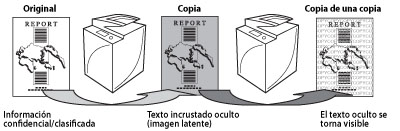
Lectura protegida
Este modo le permite incrustar información oculta (código TL) en el fondo de copias para ayudarle a restringir la copia no autorizada. También puede incrustar información, como el nombre de usuario, la fecha/hora, y el nombre del dispositivo como texto oculto. También podrá analizar el texto oculto utilizando Document Scan Code Analyzer para MEAP y enterarse de quién, cuándo, y con qué equipo se realizó la copia. Además, utilizando el modo de detección para la información incrustada, podrá ayudar a que se evite la lectura de documentos con información incrustada o a la doble incrustación de información.
|
Original con código TL incrustado
(Información de la lectura protegida)
|
Lectura
|
La copia/envío/guardado están restringidos
|
 |
 |
 |
|
Condiciones necesarias
|
|
Que haya iniciado sesión como administrador.
|
En esta sección se describe cómo especificar los modos Filigrana de seguridad obligatoria y Lectura Protegida.
Opciones de filigrana de seguridad obligatoria
Opciones de lectura protegida
Introducir una contraseña para realizar una copia
Opciones de filigrana de seguridad obligatoria
1.
Pulse  → [Opciones de funciones] → [Común] → [Opciones de impresión] → [Opciones de filigrana de seguridad] → [Filigrana de seguridad obligatoria].
→ [Opciones de funciones] → [Común] → [Opciones de impresión] → [Opciones de filigrana de seguridad] → [Filigrana de seguridad obligatoria].
 → [Opciones de funciones] → [Común] → [Opciones de impresión] → [Opciones de filigrana de seguridad] → [Filigrana de seguridad obligatoria].
→ [Opciones de funciones] → [Común] → [Opciones de impresión] → [Opciones de filigrana de seguridad] → [Filigrana de seguridad obligatoria].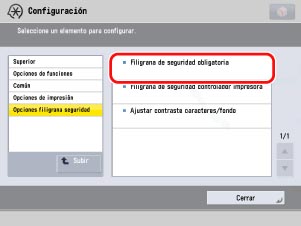
2.
Pulse [Establecer] para las funciones que desee usar Filigrana de seguridad obligatoria → especifique el tipo de filigrana. fondo, color de texto, y otras opciones → pulse [Aceptar] → [Aceptar].
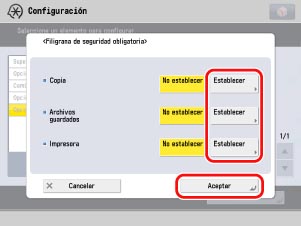
El modo de filigrana de seguridad obligatoria estará ahora establecido.
|
NOTA
|
|
No es posible combinar los modos siguientes con el modo de filigrana de seguridad obligatoria:
Copia: Cuadernillo, Repetición de imagen, Nitidez, Superponer imagen, Filigrana de seguridad, Numerar páginas/Numerar juegos de copias, Filigrana/Imprimir fecha, Imagen reflejada.
Buzón (Imprimir): Cuadernillo, Repetición de imagen, Nitidez, Superponer imagen, Filigrana de seguridad, Numerar páginas/Numerar juegos de copias, Filigrana/Imprimir fecha, Imagen reflejada.
|
Opciones de lectura protegida
1.
Ponga los originales en el alimentador o en el cristal de copia → pulse [Copia].
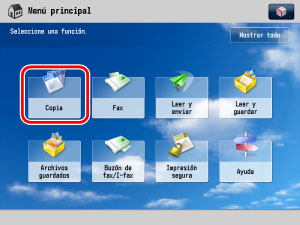
|
NOTA
|
|
Si no aparece la pantalla del menú principal, pulse
 . . |
2.
Pulse [Opciones] → [Lectura protegida].

3.
Pulse [Información de lectura protegida].
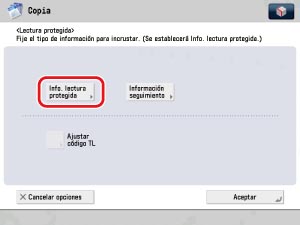
4.
Seleccione la condición de la información de lectura protegida. Como ejemplo se selecciona [Autent. con contraseña].
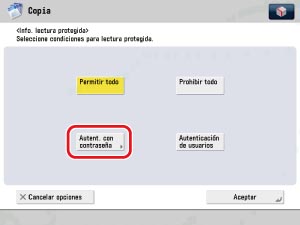
5.
Pulse [Contraseña] → introduzca una contraseña → pulse [Aceptar].
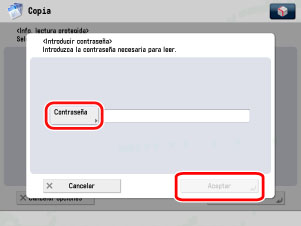
6.
En la pantalla de confirmación, introduzca la misma contraseña → pulse repetidamente [Aceptar] hasta que se muestre la pantalla Funciones básicas de copia.
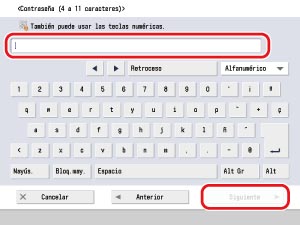
7.
Pulse  .
.
 .
.Comienza el proceso de copia.
8.
Una vez finalizada la copia, retire los originales.
Introducir una contraseña para realizar una copia
1.
Ponga la copia con la información de lectura protegida en el alimentador o en el cristal de copia → pulse  .
.
 .
.La lectura se detiene y aparece la pantalla de autenticación con contraseña en la pantalla táctil.
2.
Introduzca la contraseña que se especificó en el paso 5 → pulse [Aceptar].
Comienza el proceso de copia.